
例えば
・以下のB列「売上」の値
から…
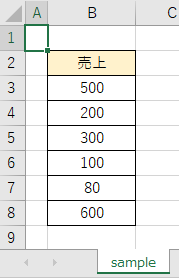

「フィルターされたリスト(配列)」を
作成できます!
※例えば「値が300以上」でフィルター。
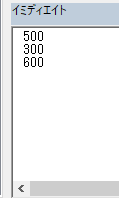

VBAから
・ワークシート関数である「FILTER関数」
を使用することで実現できます!
※FILTER関数はOffice365のExcelでのみ使用できる関数です。
VBAコード
ここでは例として、
・シート「sample」のB列「売上」の値を使用して
・条件「値が300以上」でフィルターされたリスト(配列)を作成し
・イミディエイトウインドウへ出力
します。
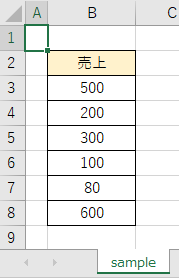
Option Explicit
Sub sample()
Dim ws As Worksheet
Dim startRange As Range
Dim endRow As Double
Dim endRange As Range
Dim targetRange As Range
Dim arrFilterList As Variant
Dim item As Variant
'リストのある対象シートを取得
Set ws = Worksheets("sample")
'リストの開始セルを取得
Set startRange = ws.Range("B3")
'リストの最終行を取得
endRow = startRange.End(xlDown).Row
'リストの最終セルを取得
Set endRange = ws.Cells(endRow, startRange.Column)
'リストの対象範囲を取得
Set targetRange = ws.Range(startRange, endRange)
'フィルターされたリスト(配列)を作成
arrFilterList = WorksheetFunction.Filter(targetRange, Evaluate(targetRange.Offset(0, 0).Address & ">=300"))
For Each item In arrFilterList
'フィルターされたリスト(配列)をイミディエイトウインドウへ出力
Debug.Print item
Next
End Sub
実行結果
「フィルターされたリスト(配列)」を作成できました。
※条件「値が300以上」でフィルターできました。
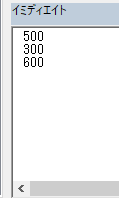
参考①
「ソート(並び替え)されたリスト(配列)」の作成もできます。
詳細は以下の記事をご確認ください。
参考②
「重複を除いたリスト(配列)」の作成もできます。
詳細は以下の記事をご確認ください。
参考③
上記のVBAコードで使用した以下の詳細は、公式サイトをご確認ください。
●FILTER関数
●イミディエイトウィンドウへ出力





